[पूर्ण गाइड] iCloud स्टोरेज क्या है और इसका उपयोग कैसे करें?
iCloud एप्पल कंप्यूटर द्वारा शुरू की गई आधिकारिक क्लाउड कंप्यूटिंग समाधान है। यह सेवा फोन, टैबलेट और कंप्यूटरों के लिए क्लाउड स्टोरेज प्रदान करती है।
iCloud स्टोरेज का अर्थ है आपके iCloud खाते में उपलब्ध संग्रहण स्थान।
यह हमारी पूरी गाइड है जो आपको iCloud के बारे में जानने की जरूरत है।
![]()
नोट: यह लेख लागू होता है iOS 18और ऊपर।
डिवाइस स्टोरेज और iCloud स्टोरेज में क्या अंतर है?
डिवाइस स्टोरेज आपके iPhone, iPad, Mac, या अन्य Apple डिवाइसों पर उपलब्ध स्टोरेज है।
iCloud स्टोरेज आपकी तस्वीरें, फाइलें, नोट्स, और बहुत कुछ को अद्यतन रखता है और आपके सभी उपकरणों पर उपलब्ध कराता है।
मुख्य अंतर निम्नलिखित हैं:
स्थान: डिवाइस स्टोरेज आपके डिवाइस तक सीमित है, जबकि iCloud स्टोरेज Apple के सुरक्षित सर्वरों पर मौजूद होता है।
एक्सेसिबिलिटीडिवाइस स्टोरेज में मौजूद सामग्री तब तक एक ही डिवाइस से बंधी रहती है जब तक आप उन्हें सिंक या ट्रांसफर नहीं करते, जबकि iCloud सामग्री कहीं भी इंटरनेट कनेक्शन के साथ सुलभ होती है।
क्षमता: भौतिक सीमाएं डिवाइस स्टोरेज को सीमित करती हैं; हालांकि, iCloud स्टोरेज को विभिन्न सब्सक्रिप्शन योजनाओं के साथ विस्तारित किया जा सकता है।
बैकअप और सिंकiCloud आपके सभी Apple उपकरणों में डेटा का बैकअप लेने और सिंक करने में बिना किसी प्रयास के उत्कृष्ट है, जो कि डिवाइस स्टोरेज क्लाउड सेवाओं या मैनुअल क्रियाओं का उपयोग किए बिना हासिल नहीं कर सकता।
डिवाइस स्टोरेज
iPhone स्टोरेज का अर्थ है आपके डिवाइस के साथ आने वाली निर्मित स्मृति।
मॉडल के अनुसार, आप 64GB, 128GB, 256GB, या 512 GB जैसी क्षमताओं में से चुन सकते हैं।
यह संग्रहण आपके iPhone के अंदरूनी हिस्से में है और इसे हम iPhone संग्रहण कहते हैं।
अपने iPhone पर डिवाइस स्टोरेज की जांच करें:
"लॉन्च करें ""सेटिंग्स"ऐप।
"चुनें “"सामान्य".
"पर टैप करें ""iPhone संग्रहण"अपने प्रयुक्त और उपलब्ध स्टोरेज को देखने के लिए।
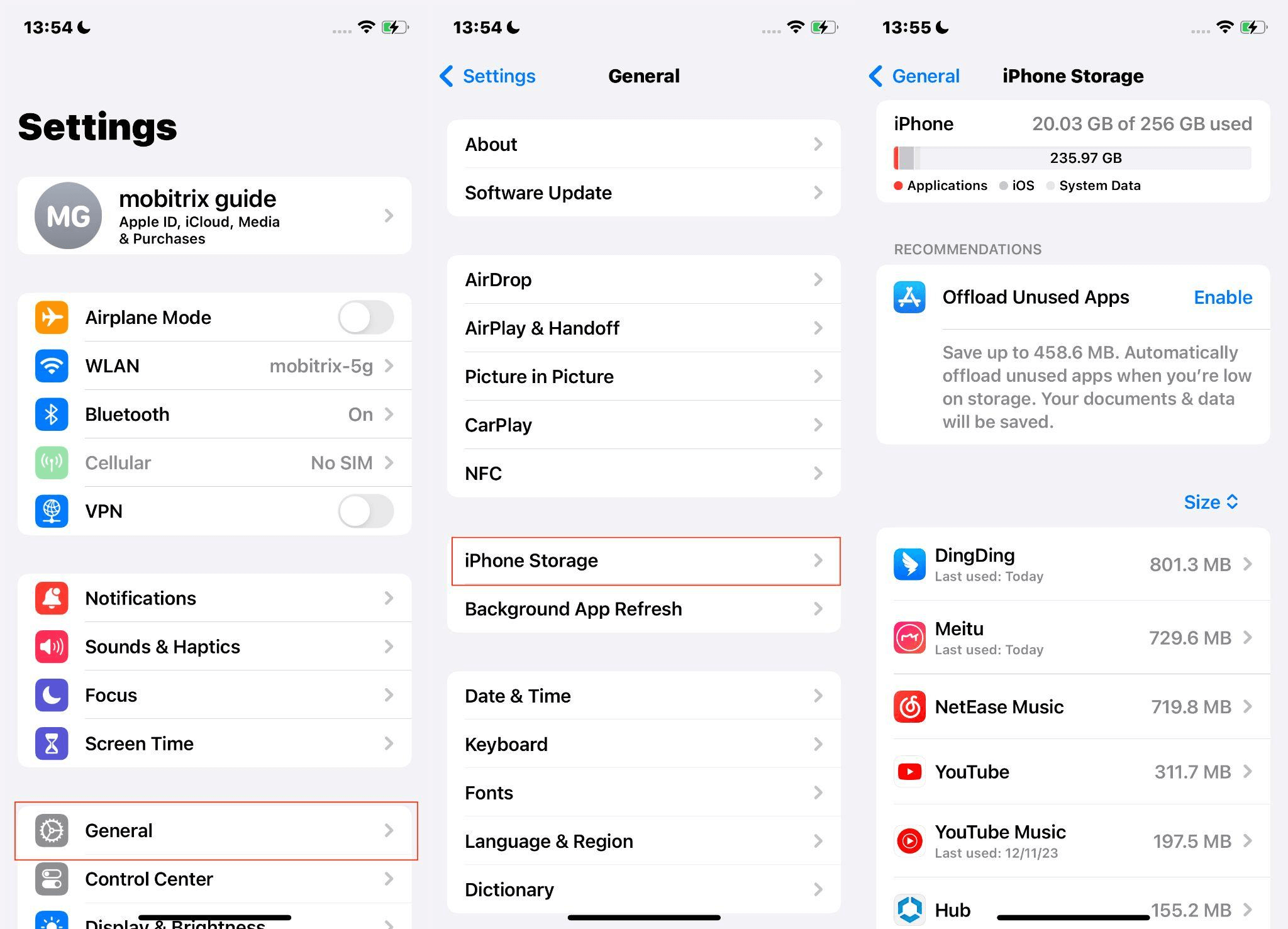
आपके डिवाइस में पर्याप्त संग्रहण स्थान नहीं है,इस लेख को देखें।.
iCloud स्टोरेज
iCloud स्टोरेज एक बाहरी स्टोरेज है जिसे बढ़ाया जा सकता है और यह अधिक लचीला है।
इसका मुख्य उद्देश्य आपकी सबसे महत्वपूर्ण फाइलों को, जिसमें दस्तावेज़, फोटो और संगीत शामिल हैं, दूरस्थ रूप से संग्रहित करना है।
हर iOS उपयोगकर्ता को 5 GB का मुफ्त iCloud स्टोरेज मिलता है।
अपने iPhone पर अपने iCloud स्टोरेज की जाँच करें।:
खोलें ""सेटिंग्स"ऐप।
अपने नाम पर सबसे ऊपर टैप करें।
"चुनें"iCloudअपने वर्तमान iCloud संग्रहण उपयोग को देखने के लिए।
टैप करें ""खाता संग्रहण प्रबंधन"अपने iCloud उपयोग के बारे में अधिक जानकारी के लिए।
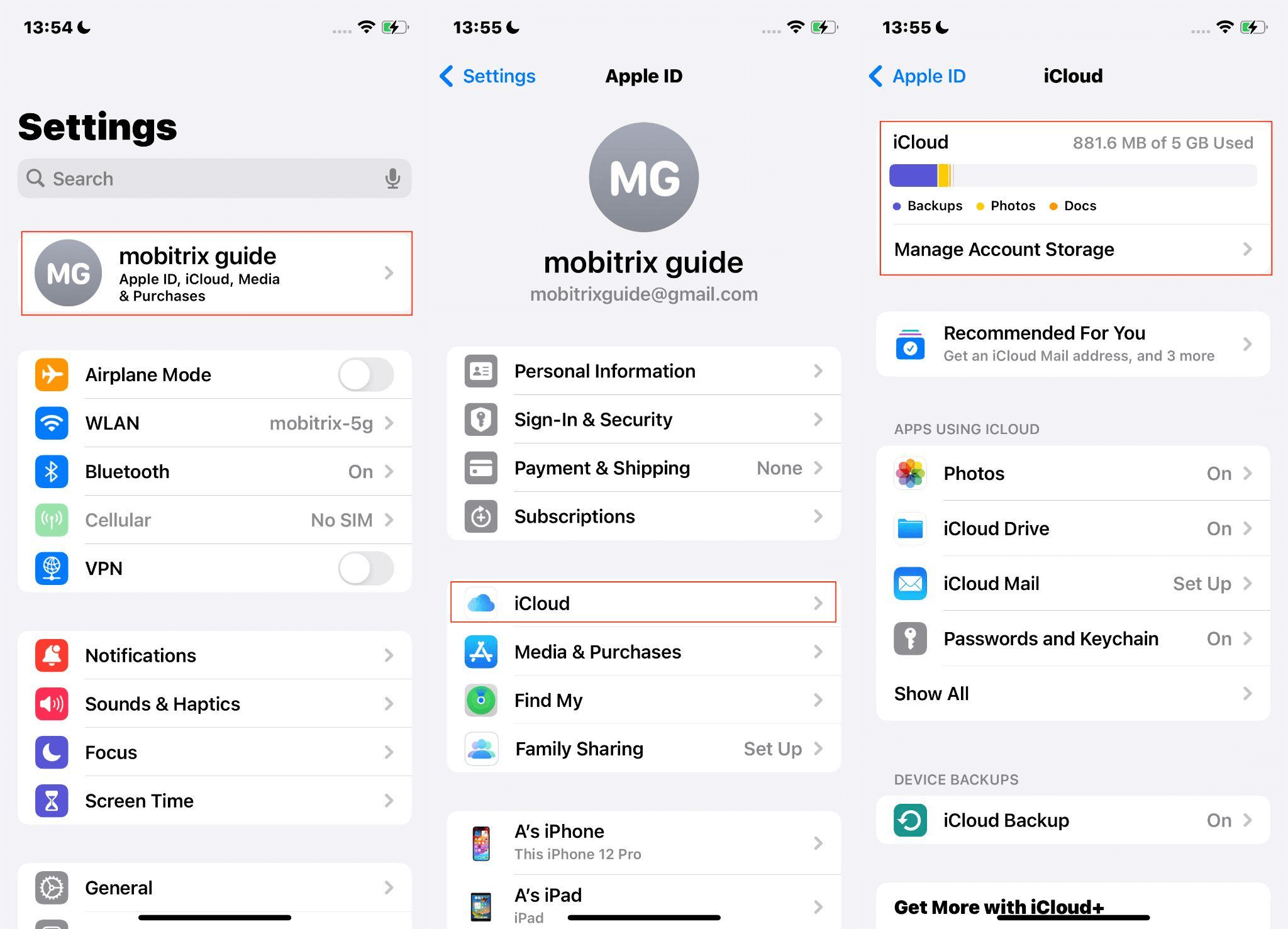
अपने iPhone को iCloud में कैसे बैक अप करें?
बैकअप शुरू करने से पहले, एक सुचारू प्रक्रिया के लिए दो बातों का ध्यान रखें:
अपने डेटा भत्ते का इस्तेमाल किए बिना बैकअप की गति बढ़ाने के लिए एक Wi-Fi नेटवर्क से कनेक्ट करें (सेटिंग्स > Wi-Fi)।
अपने डिवाइस के सॉफ़्टवेयर को नवीनतम संस्करण में अपडेट करें ('सेटिंग्स > सामान्य > सॉफ़्टवेयर अपडेट')।
आपके iPhone को iCloud में बैकअप करने के लिए:
'नेविगेट करें >'सेटिंग्स>[your name]।iCloud.
SelectiCloud बैकअप>अभी बैकअप लें.
आप "क्लिक" भी कर सकते हैं।इस iPhone का बैक अप लें"स्वचालित बैकअप सक्षम करने के लिए"
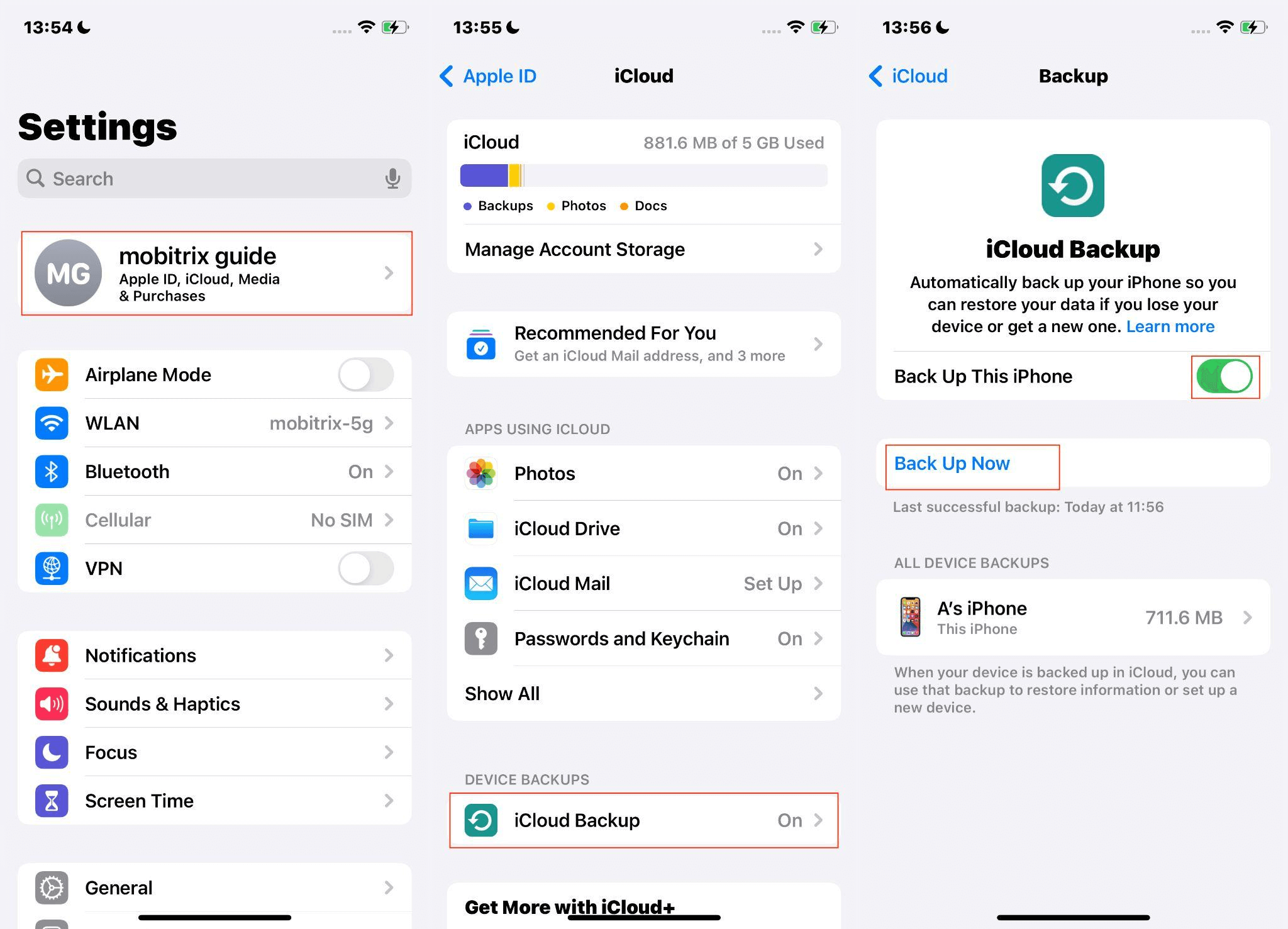
यदि आपको iCloud स्टोरेज की कमी के बारे में सूचना मिलती है, तो आपको अपने स्टोरेज का प्रबंधन करने की आवश्यकता होगी या अपग्रेड करने पर विचार करें।
iCloud स्टोरेज प्लान की सदस्यता कैसे लें?
यदि आपको लगता है कि iCloud द्वारा प्रदान की गई मुफ्त 5GB जगह पर्याप्त नहीं है, तो आप चुन सकते हैं किअधिक संग्रहण स्थान खरीदेंआपकी जरूरतों को पूरा करने के लिए।
iPhone पर स्टोरेज प्लान खरीदें:
खोलेंसेटिंग्सऐप।
ऊपर अपने Apple ID पर टैप करें।
SelectiCloud.
"स्टोरेज प्लान बदलें" चुनें।
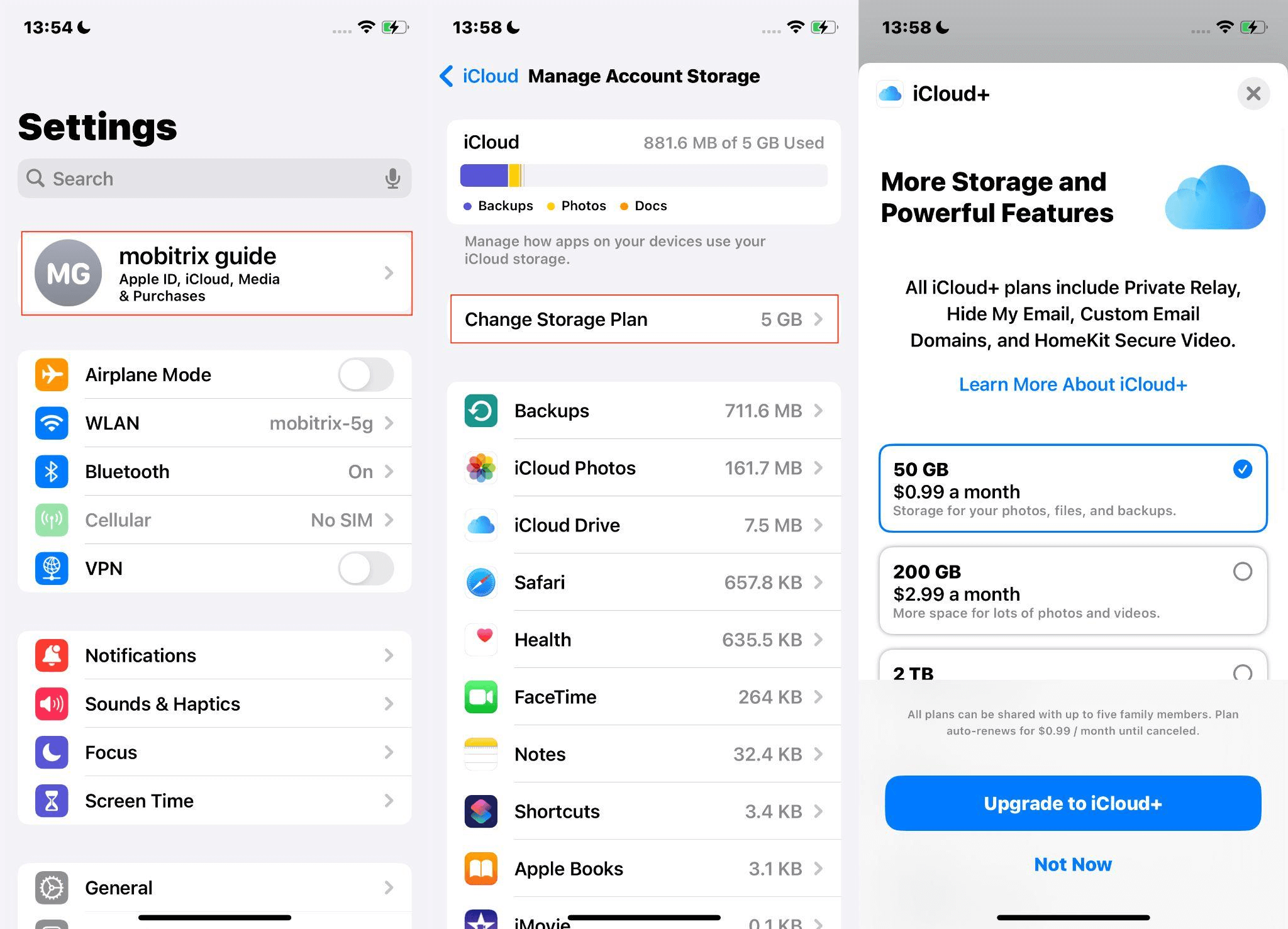
Apple के पास वर्तमान में निम्नलिखित iCloud स्टोरेज सदस्यताएँ उपलब्ध हैं:
स्टोरेज | U.S. | U.K. | ऑस्ट्रेलिया | कनाडा | यूरोप | भारत |
5GB | मुफ्त | निःशुल्क | मुफ्त | मुफ्त | मुफ्त | मुफ्त |
50GB | $0.99 | $0.99 | $1.49 | $1.29 | €0.99 | ₹75 |
200GB | $2.99 | $2.99 | $4.49 | $3.99 | €2.99 | ₹219 |
2TB | $9.99 | £8.99 | $14.99 | $12.99 | €9.99 | ₹749 |
6TB | $29.99 | £26.99 | $44.99 | $39.99 | €29.99 | ₹2999 |
12TB | $59.99 | £54.99 | $89.99 | $79.99 | €59.99 | ₹5900 |
अपनी iCloud स्टोरेज प्लान को कैसे रद्द करें, अपग्रेड करें, या डाउनग्रेड करें?
चाहे आप अपग्रेड करना चाहते हों, आकार में कमी करना चाहते हों, याiCloud स्टोरेज रद्द करें, आपकी योजना में समायोजन करना आसान है।
iPhone पर अपनी iCloud स्टोरेज योजना में बदलाव करने के लिए:
"खोलें ""सेटिंग्स"ऐप पर जाएं और सबसे ऊपर अपने नाम पर टैप करें।
"चुनें"iCloud.
अपने स्टोरेज को बदलने के लिए, "टैप करेंस्टोरेज प्लान बदलें"."
यहाँ आपको 'Upgrade' और 'Downgrade' के विकल्प मिलेंगे।
'डाउनग्रेड विकल्प चुनें', उदाहरण के लिए।
यदि आपसे कहा जाए तो अपने Apple ID से साइन इन करें और "टैप करेंप्रबंधन"."
अगली स्क्रीन पर उपलब्ध स्टोरेज प्लान दिखाई देंगे। वांछित विकल्प का चयन करें। नया प्लान प्रत्येक बिलिंग चक्र में स्वचालित रूप से अपडेट हो जाएगा।

सामान्य प्रश्न
क्या मैं अपने परिवार के साथ iCloud स्टोरेज साझा कर सकता हूँ?
बिल्कुल। Apple की Family Sharing सुविधा आपको एक iCloud स्टोरेज प्लान को पांच अतिरिक्त परिवार के सदस्यों के साथ साझा करने की अनुमति देती है, सभी के डेटा को सुरक्षित और सिंक में रखते हुए।
मेरी iCloud स्टोरेज अगर पूरी भर जाए तो क्या होगा?
यदि आपकी iCloud स्टोरेज भर गई है, तो आपके उपकरण iCloud पर बैकअप नहीं बना पाएंगे, और नए फोटो, वीडियो, दस्तावेज़, और जानकारी आपके उपकरणों में सिंक नहीं होंगे।
iCloud और iCloud Drive में क्या अंतर है?
iCloud आपकी सामग्री को संग्रहित करने वाली पूरी क्लाउड सेवा है, जबकि iCloud Drive, iCloud का फाइल-सिंक्रनाइज़ेशन घटक है, जो Dropbox जैसी सेवाओं के समान है।

